¿Cómo desinstalar SelectionDaily del navegador y la computadora?
Malware específico de MacConocido también como: Anuncios por SelectionDaily
Obtenga un escaneo gratuito y verifique si su computadora está infectada.
ELIMÍNELO AHORAPara usar el producto con todas las funciones, debe comprar una licencia para Combo Cleaner. 7 días de prueba gratuita limitada disponible. Combo Cleaner es propiedad y está operado por RCS LT, la empresa matriz de PCRisk.
¿Cómo eliminar SelectionDaily de Mac?
¿Qué es SelectionDaily?
SelectionDaily es una aplicación potencialmente no deseada (PUA, por sus siglas en inglés) clasificada como adware. Las aplicaciones de este tipo alimentan a los usuarios con varios anuncios. Esta aplicación en particular no solo hace eso, sino que también promueve el sitio Safe Finder a través de akamaihd.net y recolecta información confidencial. Por lo general, los usuarios descargan e instalan adware (y otras PUAs) sin saberlo.
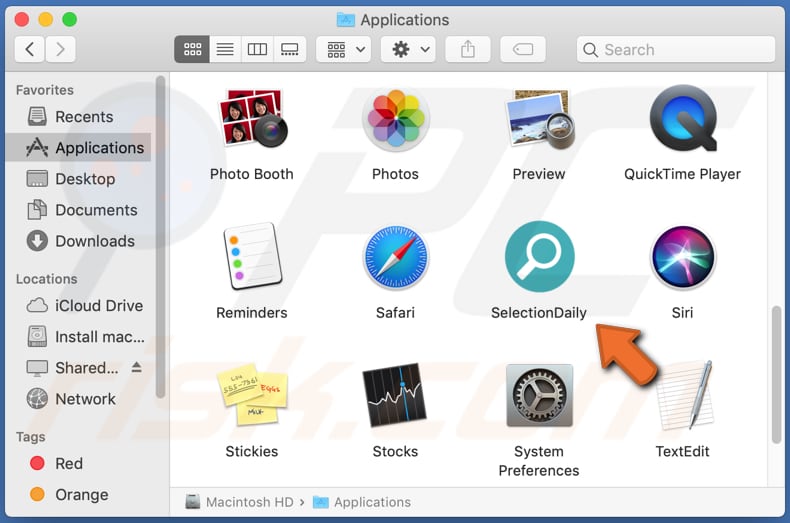
Después de la instalación, SelectionDaily comienza a servir cupones, banners, encuestas, ventanas emergentes y otros tipos de anuncios intrusivos. En la mayoría de los casos, esos anuncios abren varios sitios web no confiables o ejecutan scripts diseñados para descargar (y/o instalar) más software no deseado. De cualquier manera, no es seguro hacer clic en los anuncios que aparecen debido al adware instalado. Además, las aplicaciones de tipo adware pueden diseñarse para recopilar diversos detalles relacionados con la navegación (como direcciones IP, geolocalizaciones, consultas de búsqueda ingresadas, direcciones de páginas visitadas y otros datos de navegación). La investigación muestra que SelectionDaily puede acceder a información confidencial como detalles de tarjetas de crédito, contraseñas, números de teléfono y otra información personal. Estos datos podrían venderse a terceros (potencialmente ciberdelincuentes), mal utilizados para realizar transacciones fraudulentas, compras, robar cuentas, identidades, etc. Por lo tanto, los usuarios de SelectionDaily pueden ser víctimas de robo de identidad, experimentar problemas relacionados con la privacidad en línea, la seguridad de navegación, sufrir pérdidas monetarias y otros problemas. Si esta aplicación está instalada en un navegador y sistema operativo, entonces debería ser eliminada de ellos inmediatamente. También se aplica a otras aplicaciones instaladas que son similares a SelectionDaily.
| Nombre | Anuncios por SelectionDaily |
| Tipo de Amenaza | Adware, Mac malware, Mac virus |
| Nombres de Detección | Avast (MacOS:Adload-AB [Trj]), AVG (MacOS:Adload-AB [Trj]), ESET-NOD32 (una variante de OSX/Adware.Synataeb.C), Kaspersky (Not-a-virus:HEUR:AdWare.OSX.Adload.g), Lista Completa (VirusTotal) |
| Información Adicional | Esta aplicación pertenece a la familia de malware Adload. |
| Síntomas | Su Mac se vuelve más lenta de lo normal, ve anuncios emergentes no deseados, es redirigido a sitios web dudosos. |
| Métodos de Distribución | Anuncios emergentes engañosos, instaladores de software libre (agrupación/bundling), instaladores falsos de Flash Player, descargas de archivos torrent. |
| Daño | Seguimiento del navegador de Internet (posibles problemas de privacidad), visualización de anuncios no deseados, redireccionamientos a sitios web dudosos, pérdida de información privada. |
| Eliminación |
Para eliminar posibles infecciones de malware, escanee su computadora con un software antivirus legítimo. Nuestros investigadores de seguridad recomiendan usar Combo Cleaner. Descargue Combo Cleaner para WindowsEl detector gratuito verifica si su equipo está infectado. Para usar el producto con todas las funciones, debe comprar una licencia para Combo Cleaner. 7 días de prueba gratuita limitada disponible. Combo Cleaner es propiedad y está operado por RCS LT, la empresa matriz de PCRisk. |
Un par de ejemplos de otras aplicaciones de tipo adware que son similares a SelectionDaily son GroupSource, PlusSpecial y EngineOrder. Es común que los desarrolladores de adware lo anuncien como un software útil y legítimo que supone ofrecer varias funciones, mejorar la experiencia de navegación, etc. Sin embargo, no muchas aplicaciones de este tipo funcionan como se anunciaron. Por lo general, el adware está diseñado solo para publicar anuncios intrusivos y recopilar información diversa. Simplemente dicho, el adware no solo es inútil, sino que también puede causar varios problemas a los usuarios. Por lo tanto, no se debe confiar en tales aplicaciones.
¿Cómo se instaló SelectionDaily en mi computadora?
En los casos de mot, las PUAs se descargan e instalan a través de anuncios engañosos diseñados para ejecutar ciertos scripts, o cuando los desarrolladores los distribuyen utilizando un método de marketing engañoso llamado "agrupación" ("bundling"). Este es un método que utilizan para engañar a los usuarios para que descarguen o instalen PUAs junto con otro software que descargan e instalan intencionalmente. Muy a menudo, las PUAs se incluyen en las configuraciones de descarga y/o instalación como ofertas adicionales que se pueden encontrar en su "Avanzado", "Personalizado y otras configuraciones similares. Sin embargo, los usuarios a menudo dejan esas configuraciones sin marcar y sin cambios, y así es como son las PUAs se puede descargar y/o instalar junto con programas que tienen esas aplicaciones incluidas en sus configuraciones.
¿Cómo evitar la instalación de aplicaciones potencialmente no deseadas?
Todo el software (y archivos) debe descargarse de los sitios web oficiales y a través de enlaces directos. No se deben usar canales como redes punto a punto (por ejemplo, clientes de torrent, eMule), no oficiales [edades, descargadores de terceros, instaladores, etc. Es común que se utilicen como herramientas para distribuir PUAs. A veces incluso programas maliciosos. Además, es importante verificar "Personalizado", "Avanzado" y otras configuraciones de cualquier configuración de descarga o instalación y ver si mencionan ofertas para descargar y/o instalar software no deseado. Dicha oferta debe rechazarse antes de completar las descargas e instalaciones. No se debe hacer clic en los anuncios que se muestran en páginas sombreadas. Pueden, y a menudo abren, sitios web no confiables o descargan, instalan software no deseado y potencialmente malicioso. Todas las extensiones sospechosas no deseadas, complementos o complementos que se instalen en un navegador deben eliminarse de él. El software de este tipo que está instalado en el sistema operativo también debe desinstalarse. Si su computadora ya está infectada con SelectionDaily, le recomendamos ejecutar un análisis con Combo Cleaner Antivirus para Windows para eliminar automáticamente este adware.
Ventana emergente que se muestra una vez que finaliza la instalación de SelectionDaily:
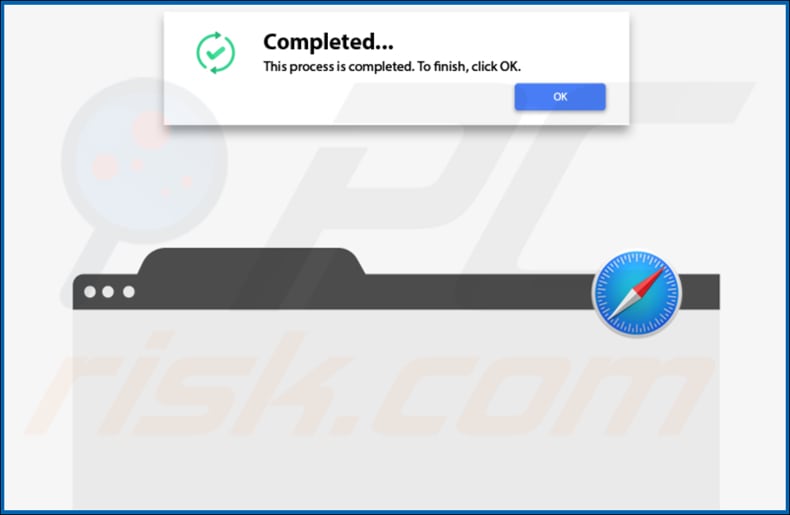
SelectionDaily direccionando a los usuarios al sitio web de Safe Finder a través de akamaihd.net:

Herramienta de activación no oficial ('cracking') utilizada para distribuir SelectionDaily:
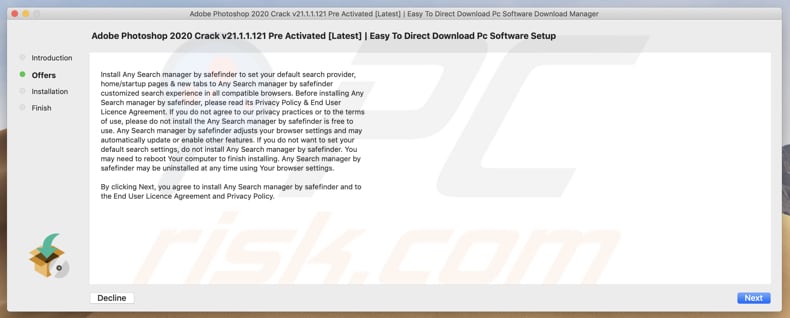
Carpeta de instalación de SelectionDaily:
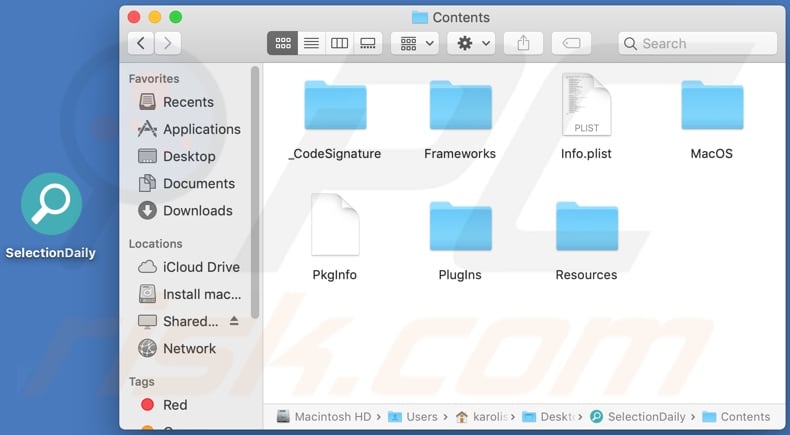
SelectionDaily instalado en Safari:
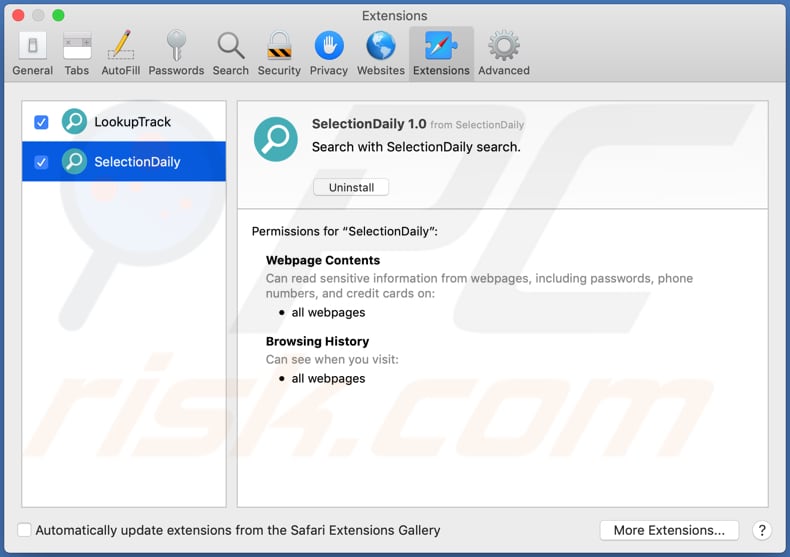
Eliminación automática instantánea de malware:
La eliminación manual de amenazas puede ser un proceso largo y complicado que requiere conocimientos informáticos avanzados. Combo Cleaner es una herramienta profesional para eliminar malware de forma automática, que está recomendado para eliminar malware. Descárguelo haciendo clic en el siguiente botón:
DESCARGAR Combo CleanerSi decide descargar este programa, quiere decir que usted está conforme con nuestra Política de privacidad y Condiciones de uso. Para usar el producto con todas las funciones, debe comprar una licencia para Combo Cleaner. 7 días de prueba gratuita limitada disponible. Combo Cleaner es propiedad y está operado por RCS LT, la empresa matriz de PCRisk.
Menú rápido:
- ¿Qué es SelectionDaily?
- PASO 1. Eliminar los archivos y carpetas relacionados con SelectionDaily de OSX.
- PASO 2. Eliminar los anuncios SelectionDaily de Safari.
- PASO 3. Eliminar el SelectionDaily de Google Chrome.
- PASO 4. Eliminar los anuncios SelectionDaily de Mozilla Firefox.
Video que muestra cómo eliminar adware y secuestradores de navegador de una computadora Mac:
Eliminación del adware SelectionDaily:
Eliminar aplicaciones potencialmente no deseadas relacionadas a SelectionDaily de su carpeta "Aplicaciones":

Haga clic en el ícono Finder. En la ventana de Finder, seleccione "Aplicaciones". En la carpeta de aplicaciones, busque "MPlayerX", "NicePlayer", u otras aplicaciones sospechosas y arrástrelas a la Papelera. Después de eliminar las aplicaciones potencialmente no deseadas que causan anuncios en línea, escanee su Mac en busca de componentes restantes no deseados.
DESCARGAR eliminador de infecciones de malware
Combo Cleaner verifica si su equipo está infectado. Para usar el producto con todas las funciones, debe comprar una licencia para Combo Cleaner. 7 días de prueba gratuita limitada disponible. Combo Cleaner es propiedad y está operado por RCS LT, la empresa matriz de PCRisk.
Elimine los archivos y carpetas vinculados al anuncios por selectiondaily:

Haga clic en el icono del Finder: en el menú superior. Seleccione "Ir" y haga clic en "Ir a la carpeta...".
 Compruebe si hay archivos generados por adware en la carpeta /Library/LaunchAgents:
Compruebe si hay archivos generados por adware en la carpeta /Library/LaunchAgents:

En el campo de texto de "Ir a la carpeta...", introduzca: /Library/LaunchAgents

En la carpeta “LaunchAgents”, revise si hay cualquier tipo de archivo sospechoso que se haya instalado recientemente y envíelo a la Papelera. Ejemplos de archivos generados por adware: “installmac.AppRemoval.plist”, “myppes.download.plist”, “mykotlerino.ltvbit.plist”, “kuklorest.update.plist”, etc. El software publicitario suele instalar varios archivos siguiendo el mismo patrón.
 Revise si hay archivos generados por el adware en la carpeta /Library/Application Support:
Revise si hay archivos generados por el adware en la carpeta /Library/Application Support:

En el campo de texto de "Ir a la carpeta...", introduzca: /Library/Application Support

En la carpeta “Application Support”, mire si hay carpetas sospechosas que se hayan añadido recientemente. Por ejemplo, “MplayerX” o “NicePlayer” y, en tal caso, envíe esas carpetas a la Papelera.
 Revise si hay archivos vinculados al software publicitario en la carpeta ~/Library/LaunchAgents:
Revise si hay archivos vinculados al software publicitario en la carpeta ~/Library/LaunchAgents:

En el campo de texto de "Ir a la carpeta...", introduzca: ~/Library/LaunchAgents

En la carpeta “LaunchAgents”, revise si hay cualquier tipo de archivo sospechoso que se haya instalado recientemente y envíelo a la Papelera. Ejemplos de archivos generados por adware: “installmac.AppRemoval.plist”, “myppes.download.plist”, “mykotlerino.ltvbit.plist”, “kuklorest.update.plist”, etc. El software publicitario suele instalar varios archivos siguiendo el mismo patrón.
 Compruebe si hay archivos generados por adware en la carpeta /Library/LaunchDaemons:
Compruebe si hay archivos generados por adware en la carpeta /Library/LaunchDaemons:

En el campo de texto de "Ir a la carpeta...", introduzca: /Library/LaunchDaemons

En la carpeta “LaunchDaemons”, mire si se han añadido recientemente archivos sospechosos. Por ejemplo, “com.aoudad.net-preferences.plist”, “com.myppes.net-preferences.plist”, "com.kuklorest.net-preferences.plist”, “com.avickUpd.plist”, etc., y, en tal caso, envíelos a la Papelera.
 Analice su equipo Mac con Combo Cleaner:
Analice su equipo Mac con Combo Cleaner:
Si ha seguido todos los pasos siguiendo el orden correcto, su equipo Mac debería encontrarse libre de infecciones. Para asegurarse de que su sistema no está infectado, analícelo con el antivirus Combo Cleaner. Descárguelo AQUÍ. Tras descargar el archivo, haga doble clic sobre el instalador combocleaner.dmg; en la nueva ventana, arrastre el icono de Combo Cleaner hasta el icono de Aplicaciones. Seguidamente, abra el launchpad y haga clic en el icono de Combo Cleaner. Espere a que Combo Cleaner actualice la base de datos de definiciones de viru y haga clic en el botón "Start Combo Scan".

Combo Cleaner bucará infecciones de software malicioso en su equipo. Si el resultado del análisis antivirus es "no threats found", quiere decir que puede continuar con la guía de desinfección; de lo contrario, se recomineda eliminar las infecciones encontradas antes de continuar.

Tras eliminar los archivos y carpetas generados por el software publicitario, siga eliminando las extensiones dudosas de sus navegadores web.
Eliminar el anuncios por selectiondaily de los navegadores web:
 Eliminar extensiones maliciosas de Safari:
Eliminar extensiones maliciosas de Safari:
Eliminar las extensiones vinculadas a anuncios por selectiondaily de Safari:

Abra el navegador Safari; desde la barra de menú, seleccione "Safari" y haga clic en "Preferencias...".

En la ventana de preferencias, seleccione "Extensiones" y revise si se han añadido recientemente extensiones sospechosas. Si las encuentra, haga clic en el botón "Desinstalar" junto a ellas. Tenga en cuenta que puede desinstalar de forma segura todas las extensiones de su navegador Safari, ya que ninguna de ellas es imprescindible para el normal funcionamiento del navegador.
- Si sigue teniendo problemas con los redireccionamientos de navegador y anuncios no deseados, restaure Safari.
 Eliminar complementos maliciosos de Mozilla Firefox:
Eliminar complementos maliciosos de Mozilla Firefox:
Eliminar los complementos vinculados a anuncios por selectiondaily de Mozilla Firefox:

Abra su navegador Mozilla Firefox. En la parte superior derecha de la pantalla, haga clic en "Abrir Menú" (tres líneas horizontales). Del menú desplegado, elija "Complementos".

Seleccione la pestaña "Extensiones" y mire si se han añadido recientemente complementos sospechosos. Si las encuentra, haga clic en el botón "Eliminar" junto a ellas. Tenga en cuenta que puede desinstalar de forma segura todas las extensiones de su navegador Mozilla Firefox, ya que ninguna de ellas es imprescindible para el normal funcionamiento del navegador.
- Si sigue teniendo problemas con los redireccionamientos de navegador y anuncios no deseados, restablezca Mozilla Firefox.
 Eliminar extensiones maliciosas de Google Chrome:
Eliminar extensiones maliciosas de Google Chrome:
Eliminar los complementos vinculados a anuncios por selectiondaily en Google Chrome:

Abra Google Chrome y haga clic en el botón "menú de Chrome" (tres barras horizontales) ubicado en la parte superior derecha de la pantalla del navegador. Del menú desplegable, seleccione "Más herramientas" y haga clic en "Extensiones".

En la pantalla "Extensiones", mire si se han añadido recientemente complementos sospechosos. Si los encuentra, haga clic en el botón de la papelera junto a ellos. Tenga en cuenta que puede desinstalar de forma segura todas las extensiones de su navegador Google Chrome, ya que ninguna de ellas es imprescindible para el normal funcionamiento del navegador.
- Si sigue teniendo problemas con los redireccionamientos de navegador y anuncios no deseados, restablezca Google Chrome.
Compartir:

Tomas Meskauskas
Investigador experto en seguridad, analista profesional de malware
Me apasiona todo lo relacionado con seguridad informática y tecnología. Me avala una experiencia de más de 10 años trabajando para varias empresas de reparación de problemas técnicos y seguridad on-line. Como editor y autor de PCrisk, llevo trabajando desde 2010. Sígueme en Twitter y LinkedIn para no perderte nada sobre las últimas amenazas de seguridad en internet.
El portal de seguridad PCrisk es ofrecido por la empresa RCS LT.
Investigadores de seguridad han unido fuerzas para ayudar a educar a los usuarios de ordenadores sobre las últimas amenazas de seguridad en línea. Más información sobre la empresa RCS LT.
Nuestras guías de desinfección de software malicioso son gratuitas. No obstante, si desea colaborar, puede realizar una donación.
DonarEl portal de seguridad PCrisk es ofrecido por la empresa RCS LT.
Investigadores de seguridad han unido fuerzas para ayudar a educar a los usuarios de ordenadores sobre las últimas amenazas de seguridad en línea. Más información sobre la empresa RCS LT.
Nuestras guías de desinfección de software malicioso son gratuitas. No obstante, si desea colaborar, puede realizar una donación.
Donar
▼ Mostrar discusión